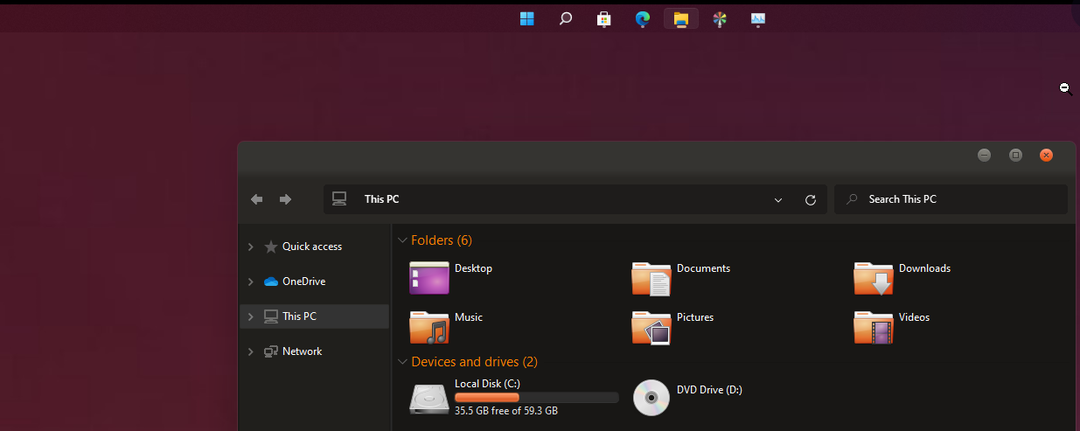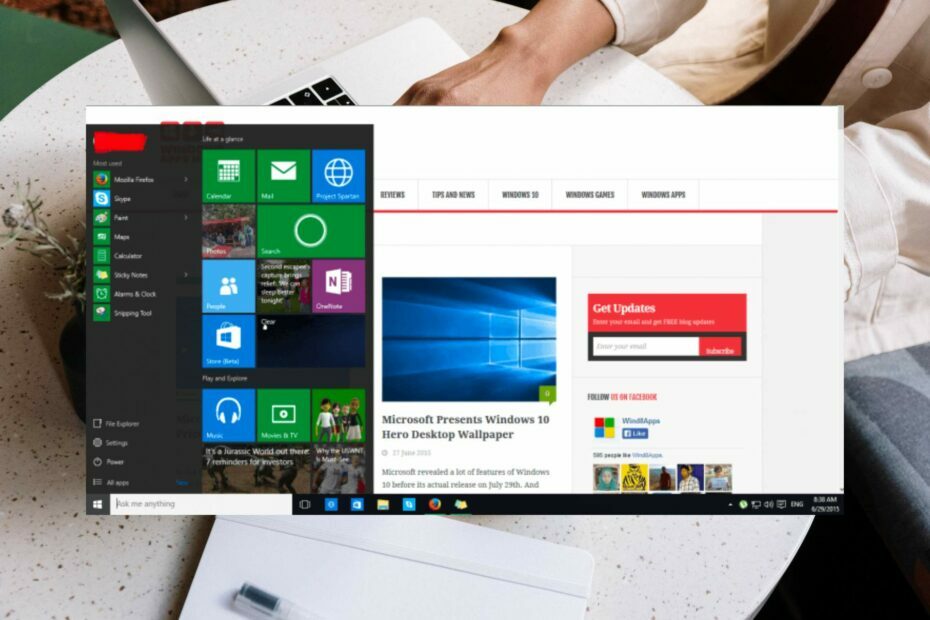- Discord har sin egen skjermdelingsfunksjon, men mange brukere rapporterte at Discord-skjermdeling ikke hadde lyd.
- Dette problemet er sannsynligvis forårsaket av en feil og vil sannsynligvis bli løst i en oppdatering.
- For å løse dette problemet, må du sørge for at Overlay-funksjonen er aktivert riktig.
- Hvis delingsvolumet på Discord-skjermen er lavt, må du kontrollere eller tilbakestille innstillingene.

Denne programvaren reparerer vanlige datafeil, beskytter deg mot tap av filer, skadelig programvare, maskinvarefeil og optimaliserer PC-en for maksimal ytelse. Løs PC-problemer og fjern virus nå i tre enkle trinn:
- Last ned Restoro PC-reparasjonsverktøy som kommer med patenterte teknologier (patent tilgjengelig her).
- Klikk Start søk for å finne Windows-problemer som kan forårsake PC-problemer.
- Klikk Reparer alle for å fikse problemer som påvirker datamaskinens sikkerhet og ytelse
- Restoro er lastet ned av 0 lesere denne måneden.
Discord tilbyr et bredt spekter av funksjoner, inkludert skjermdeling, men en rekke brukere rapporterte at Discord-skjermdeling ikke hadde lyd.
Dette kan være et problem, spesielt hvis du deler multimedia, men det er en måte å løse dette problemet på, og i dag skal vi vise deg hvordan du gjør det.
Hvordan fikser jeg skjermdelingslyden min på Discord?
1. Oppdater Discord

- Klikk på Windows-søkefeltet og skriv Uenighet.
- Høyreklikk på den og velg Kjør som administrator.
- Tillate programmet for å gjøre endringer på datamaskinen din.
Merk: Discord vil automatisk oppdatere seg selv hvis programmet kjøres som administrator.
Discord devs oppdaterer kontinuerlig appen, så det meste av tiden når du støter på et problem, blir den løst i neste oppdatering.
Hvis det ikke er lyd mens du bruker Discord-skjermdeling, må du sørge for at du oppdaterer Discord til den nyeste versjonen.
2. Tilbakestill stemmeinnstillingene
- Åpne Discord og klikk deretter på Innstillinger ikon.

- Klikk på Tale og video og klikk deretter på Tilbakestill taleinnstillinger.

- Klikk Greit på vinduet som dukker opp.

Få brukere rapporterte at de løste Discord-skjermen ikke deler lydproblemer bare ved å tilbakestille stemmeinnstillingene, så husk å prøve det.
3. Legg til delt program i Discord
- Åpne Discord og klikk på Innstillinger ikon.

- Velg Spillaktivitet klikk deretter på Legg til den.

- Klikk på rullegardinmenyen og velg programmet du ønsker.
- Klikk deretter Legg til spill.

- Sørg for at du har Overlegg slo på.

Når du har gjort disse endringene, må du sjekke om Discord-skjermdeling fortsatt ikke har lyd.
4. Installer Discord på nytt
- Åpne Windows-søkefeltet og skriv Kontrollpanel.

- Under Vis av å velge Kategori.
- Velg deretter Avinstaller et program.

- Finne Uenighet, høyreklikk på den og velg Avinstaller.
- Last ned Discord fra deres offisielle side.
- Klikk på installasjonsveiviseren og følg instruksjonene.
Dette er noen enkle løsninger for å fikse lydproblemene dine under skjermdeling på Discord, slik at du og vennene dine kan komme tilbake til å se favorittstrømmene eller filmene dine sammen.
Hvis du har tilbakemelding eller informasjon relatert til artikkelen, kan du gjerne legge den igjen i kommentarfeltet nedenfor.
 Har du fortsatt problemer?Løs dem med dette verktøyet:
Har du fortsatt problemer?Løs dem med dette verktøyet:
- Last ned dette PC-reparasjonsverktøyet rangert bra på TrustPilot.com (nedlastingen starter på denne siden).
- Klikk Start søk for å finne Windows-problemer som kan forårsake PC-problemer.
- Klikk Reparer alle for å løse problemer med patenterte teknologier (Eksklusiv rabatt for våre lesere).
Restoro er lastet ned av 0 lesere denne måneden.
ofte stilte spørsmål
Dette problemet kan oppstå hvis Discord-installasjonen din er skadet, så du vil kanskje fjerne Discord med avinstallasjonsprogramvare og installer den igjen.
For å dele skjermen med lyd, er det et bredt utvalg av flotte ting skjermdelingsprogramvare som du kan bruke.
Discord skjermdeling er trygt å bruke, men du kan bruke anti skjermbilde programvare for å forhindre at andre registrerer sensitiv informasjon.